1、Python简介
Python的创始人为吉多·范罗苏姆(Guido van Rossum), 在八十年代末和九十年代初,在荷兰国家数学和计算机科学研究所设计出来的。
Python崇尚优美、清晰、简单,是一个优秀并广泛使用的语言。
Python擅长的领域:
WEB开发:Django/pyramid/Tornado/Bottle/Flask/WebPy
网络编程:Twisted/Requests/Scrapy/Paramiko
科学计算:Scipy/Pandas/Ipython
GUI图形开发:wxPython/PyQT/Kivy
运维自动化:OpenStack/SaltStack/Ansible/腾讯蓝鲸
Python 是一个高层次的结合了解释性、编译性、互动性和面向对象的脚本语言。
Python 的设计具有很强的可读性,相比其他语言经常使用英文关键字,其他语言的一些标点符号,它具有比其他语言更有特色语法结构。
- Python 是一种解释型语言: 这意味着开发过程中没有了编译这个环节。类似于PHP和Perl语言。
- Python 是交互式语言: 这意味着,您可以在一个Python提示符,直接互动执行写你的程序。
- Python 是面向对象语言: 这意味着Python支持面向对象的风格或代码封装在对象的编程技术。
- Python 是初学者的语言:Python 对初级程序员而言,是一种伟大的语言,它支持广泛的应用程序开发,从简单的文字处理到 WWW 浏览器再到游戏。
2、Python语言类型
编程语言大致分为编译型与解释性、动态语言与静态语言、强类型定义语言与弱类型定义语言三种。
- 编译型和解释型
编译型:
有一个负责翻译的程序来对我们的源代码进行转换,生成相对应的可执行代码。这个过程称为编译(Compile),而负责编译的程序自然就称为编译器(Compiler)。
如果我们写的程序代码都包含在一个源文件中,那么通常编译之后就会直接生成一个可执行文件,我们就可以直接运行了。
对于一个比较复杂的项目,编译各个文件时就会生成目标文件(Object file)而不是前面说的可执行文件。一般一个源文件的编译都会对应一个目标文件。
待所有的源文件都编译完成,我们就可以最后把这些半成品的目标文件“打包”成一个可执行文件了,此过程称为链接(Link),而负责链接的程序就叫链接程序(Linker)。
链接程序除了链接目标文件外,可能还有各种资源,像图标文件啊、声音文件啊什么的,还要负责去除目标文件之间的冗余重复代码等。链接完成之后,一般就可以得到我们想要的可执行文件了。
解释型:
在程序运行的前一刻,还只有源程序而没有可执行程序。
程序执行到源程序的每一条指令,会有解释程序的外壳程序将源代码转换成二进制代码以供执行,总言之,就是不断地解释、执行、解释、执行……
解释型程序是离不开解释程序的。
两者对比:
编译型与解释型,两者各有利弊。
前者由于程序执行速度快,同等条件下对系统要求较低,因此像开发操作系统、大型应用程序、数据库系统等时都采用编译型语言。
而一些网页脚本、服务器脚本及辅助开发接口这样的对速度要求不高、对不同系统平台间的兼容性有一定要求的程序则通常使用解释型语言。
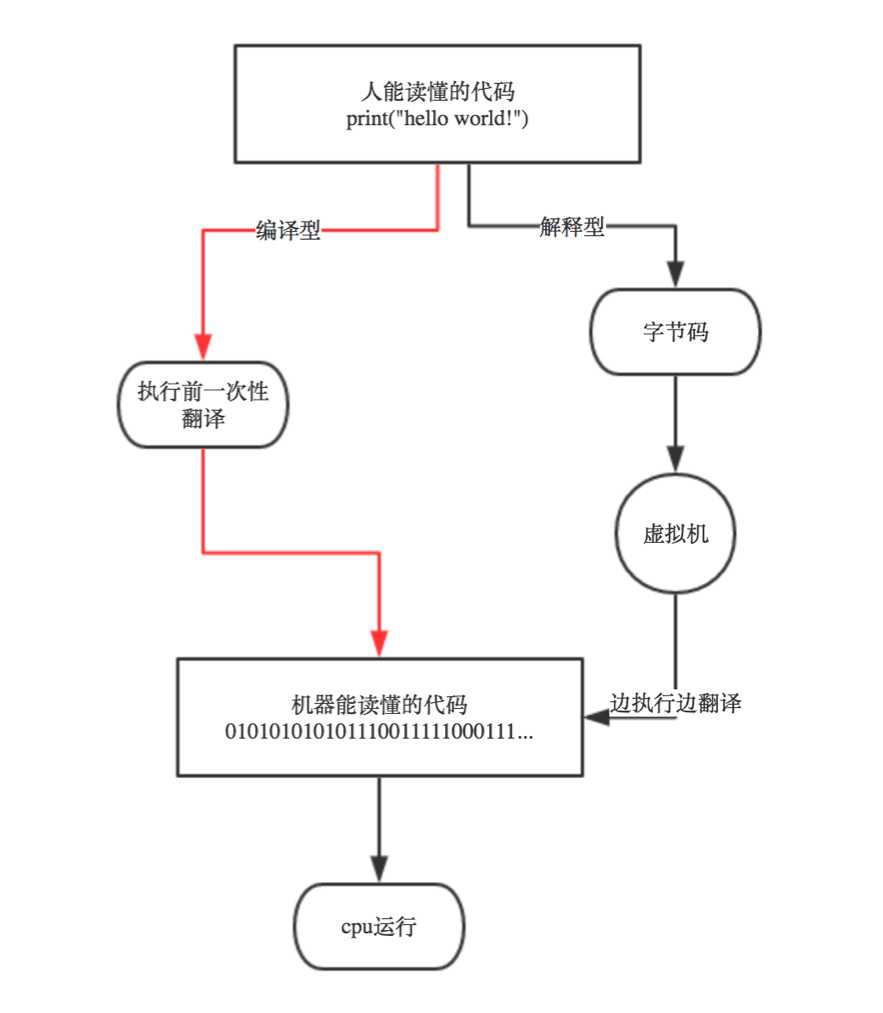
- 动态语言与静态语言:
动态语言:
动态类型语言是指在运行期间才去做数据类型检查的语言。
在用动态类型的语言编程时,永远也不用给任何变量指定数据类型,该语言会在你第一次赋值给变量时,在内部将数据类型记录下来。
Python是一种典型的动态类型语言。
静态语言:
静态类型语言与动态类型语言刚好相反,它的数据类型是在编译其间检查的,也就是说在写程序时要声明所有变量的数据类型。
C/C++是静态类型语言的典型代表。
- 强类型定义语言与弱类型定义语言:
强类型定义语言:
强制数据类型定义的语言。
一旦一个变量被指定了某个数据类型,如果不经过强制转换,那么它就永远是这个数据类型了。
举个例子:如果你定义了一个整型变量a,那么程序根本不可能将a当作字符串类型处理。
强类型定义语言是类型安全的语言。
弱类型定义语言:
数据类型可以被忽略的语言。它与强类型定义语言相反, 一个变量可以赋不同数据类型的值。
综上,python是一门动态解释性的强类型定义语言。
3、Python 特点
-
1.易于学习:Python有相对较少的关键字,结构简单,和一个明确定义的语法,学习起来更加简单。
-
2.易于阅读:Python代码定义的更清晰。
-
3.易于维护:Python的成功在于它的源代码是相当容易维护的。
-
4.一个广泛的标准库:Python的最大的优势之一是丰富的库,跨平台的,在UNIX,Windows和Macintosh兼容很好。
-
5.互动模式:互动模式的支持,您可以从终端输入执行代码并获得结果的语言,互动的测试和调试代码片断。
-
6.可移植:基于其开放源代码的特性,Python已经被移植(也就是使其工作)到许多平台。
-
7.可扩展:如果你需要一段运行很快的关键代码,或者是想要编写一些不愿开放的算法,你可以使用C或C++完成那部分程序,然后从你的Python程序中调用。
-
8.数据库:Python提供所有主要的商业数据库的接口。
-
9.GUI编程:Python支持GUI可以创建和移植到许多系统调用。
-
10.可嵌入: 你可以将Python嵌入到C/C++程序,让你的程序的用户获得"脚本化"的能力。
4、Python环境搭建
- Python下载
Python最新源码,二进制文档,新闻资讯等可以在Python的官网查看到:
Python官网:https://www.python.org/
你可以在以下链接中下载 Python 的文档,你可以下载 HTML、PDF 和 PostScript 等格式的文档。
Python文档下载地址:https://www.python.org/doc/
- Python安装
Python已经被移植在许多平台上(经过改动使它能够工作在不同平台上)。
以下是各个平台安装包的下载地址:
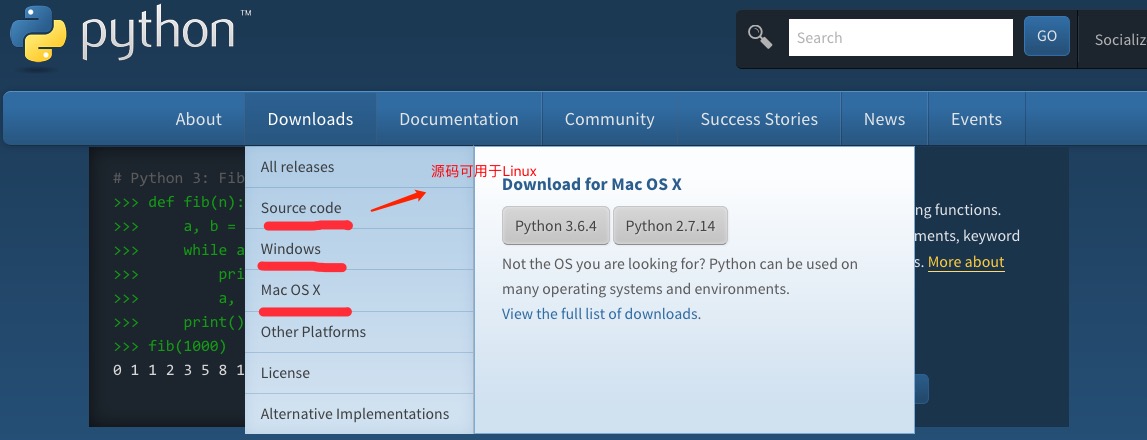
安装Python的方法:
以下为在 Window 平台上安装 Python 的简单步骤:
-
- 打开 WEB 浏览器访问https://www.python.org/downloads/windows/
- 在下载列表中选择Window平台安装包,包格式为:python-XYZ.msi 文件 , XYZ 为你要安装的版本号。
- 下载后,双击下载包,进入Python安装向导,安装非常简单,你只需要使用默认的设置一直点击"下一步"直到安装完成即可。
- 环境变量配置
程序和可执行文件可以在许多目录,而这些路径很可能不在操作系统提供可执行文件的搜索路径中。
path(路径)存储在环境变量中,这是由操作系统维护的一个命名的字符串。这些变量包含可用的命令行解释器和其他程序的信息。
在 Windows 设置环境变量
-
- 右键点击"计算机",然后点击"属性"
- 然后点击"高级系统设置"
- 选择"系统变量"窗口下面的"Path",双击即可!
- 然后在"Path"行,添加python安装路径即可(我的D:\Python32),所以在后面,添加该路径即可。 ps:记住,路径直接用分号";"隔开!
- 最后设置成功以后,在cmd命令行,输入命令"python",就可以有相关显示。

Python 环境变量
下面几个重要的环境变量,它应用于Python:
| 变量名 | 描述 |
|---|---|
| PYTHONPATH | PYTHONPATH是Python搜索路径,默认我们import的模块都会从PYTHONPATH里面寻找。 |
| PYTHONSTARTUP | Python启动后,先寻找PYTHONSTARTUP环境变量,然后执行此变量指定的文件中的代码。 |
| PYTHONCASEOK | 加入PYTHONCASEOK的环境变量, 就会使python导入模块的时候不区分大小写. |
| PYTHONHOME | 另一种模块搜索路径。它通常内嵌于的PYTHONSTARTUP或PYTHONPATH目录中,使得两个模块库更容易切换。 |
运行Python
有三种方式可以运行Python:
1、交互式解释器:
你可以通过命令行窗口进入python并开在交互式解释器中开始编写Python代码。
你可以在Unix,DOS或任何其他提供了命令行或者shell的系统进行python编码工作。
或者
C:>python # Windows/DOS
以下为Python命令行参数:
| 选项 | 描述 |
|---|---|
| -d | 在解析时显示调试信息 |
| -O | 生成优化代码 ( .pyo 文件 ) |
| -S | 启动时不引入查找Python路径的位置 |
| -V | 输出Python版本号 |
| -X | 从 1.6版本之后基于内建的异常(仅仅用于字符串)已过时。 |
| -c cmd | 执行 Python 脚本,并将运行结果作为 cmd 字符串。 |
| file | 在给定的python文件执行python脚本。 |
2、命令行脚本
在你的应用程序中通过引入解释器可以在命令行中执行Python脚本,如下所示:
或者
C:>python script.py # Windows/DOS
注意:在执行脚本时,请检查脚本是否有可执行权限。
3、集成开发环境(IDE:Integrated Development Environment): PyCharm
PyCharm 是由 JetBrains 打造的一款 Python IDE,支持 macOS、 Windows、 Linux 系统。
PyCharm 功能 : 调试、语法高亮、Project管理、代码跳转、智能提示、自动完成、单元测试、版本控制……
PyCharm 下载地址 : https://www.jetbrains.com/pycharm/download/

继续下一章之前,请确保您的环境已搭建成功。如果你不能够建立正确的环境,那么你就可以从您的系统管理员的帮助。
在以后的章节中给出的例子已在 Python2.7.6 版本测试通过。
